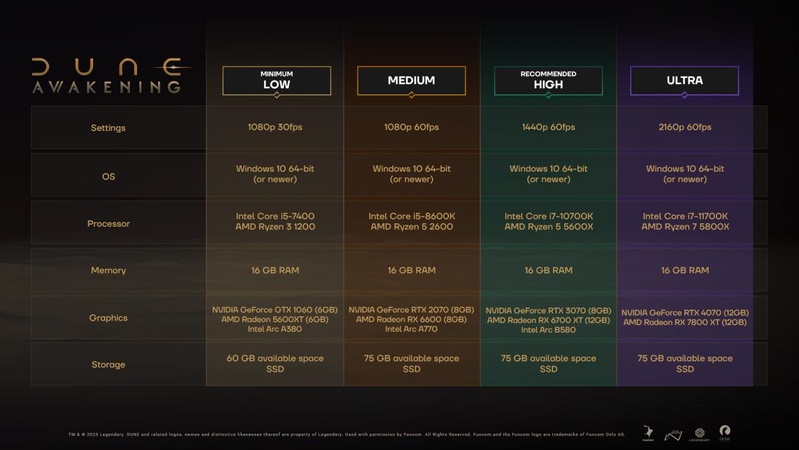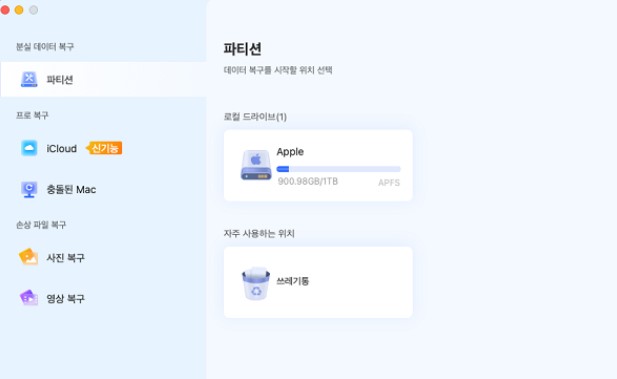윈도우 컴퓨터는 저장 공간이 C드라이브와 D드라이브로 나뉘어 있는 것이 일반적입니다. 각각 기능, 용량, 속도 등에 차이가 있어 용도에 맞게 구분해서 사용됩니다. 차이를 제대로 이해하지 못하면 디스크 용량 부족으로 인해 컴퓨터가 정상적으로 작동하지 않는 경우가 발생할 수 있으니 주의해야 합니다. 이 글에서는 C드라이브와 D드라이브의 특징과 역할 차이에 대해 자세히 설명합니다.
C드라이브와 D드라이브란
C드라이브와 D드라이브의 특징과 역할을 각각 소개합니다.
C드라이브의 특징과 역할
C드라이브나 윈도우 작동에 필요한 시스템 파일이 설치된 저장 공간입니다. C드라이브에는 윈도우 등 운영체제가 설치되어 있으며, 시스템 파일과 애플리케이션, 사용자 데이터 등도 저장되어 있습니다. 컴퓨터의 다양한 기능을 이용하는 데 필요한 각종 파일이 저장된 곳이 바로 C드라이브입니다.
또한, C드라이브는 컴퓨터를 작동시키는 데 필요한 캐시 데이터와 임시 파일의 저장 장소인 경우가 많습니다. 그렇기 때문에 C드라이브에 일정 이상의 여유 공간이 없으면 컴퓨터의 작동이 불안정해질 수 있습니다.
C드라이브는 OS를 부팅하고, 다양한 기능을 이용하며, 시스템과 성능을 안정시키는 등 많은 역할을 하는 중요한 존재입니다.
D드라이브의 특징과 역할
D드라이브는 C드라이브 다음으로 할당된 내장 저장장치입니다. 컴퓨터를 사용할 때 반드시 D드라이브를 마련할 필요는 없습니다. D드라이브가 없고 C드라이브만 설정된 컴퓨터도 흔히 볼 수 있습니다.
D드라이브는 데이터 저장 장소나 백업 데이터 저장소로 사용됩니다. 컴퓨터의 데이터 복원이나 초기화를 하더라도 D드라이브의 데이터에는 영향이 없습니다.
C드라이브와 D드라이브의 차이점
C드라이브와 D드라이브의 차이점을 표로 정리하면 다음과 같습니다.
- 기능
- 사이즈
- 속도
- C드라이브나
-
OS 및 각종 소프트웨어 저장 장소
각종 파일 읽기 및 캐시 데이터 저장 등 - 최소 100GB에서 150GB 용량 필요
- 파일 읽기 및 쓰기가 빈번해 속도가 느려질 수 있음
- D드라이브는
-
데이터 백업
C드라이브 용량 부족 해결 - 100GB ~ 1TB 정도가 일반적
- 데이터 읽기 및 쓰기 빈도가 낮아 속도가 빠름
C드라이브는 OS와 각종 소프트웨어의 저장 장소로 사용됩니다. 시스템 파일이나 애플리케이션을 읽어들이고, 캐시 데이터를 저장하는 등 컴퓨터를 정상적이고 안정적으로 작동시키는 역할을 하는 것이 C드라이브입니다.
D드라이브는 주로 데이터 백업 장소로 이용됩니다. 또한 C드라이브 용량 부족을 해결하기 위해 중요도가 낮은 데이터를 저장하는 장소로 D드라이브가 자주 사용됩니다.
C드라이브는 최소 100GB에서 150GB 정도의 용량이 필요합니다. D드라이브는 용량 제한이 없으며 100GB에서 1TB 이상까지 다양합니다.
C드라이브는 파일의 읽기 및 쓰기가 빈번하게 이루어지기 때문에 접근 속도가 느려질 수 있습니다. D드라이브는 데이터 읽기 및 쓰기 빈도가 낮아 속도가 빨라지기 쉽습니다.
드라이브 사용 구분
C드라이브와 D드라이브의 사용 방법에 대해 소개합니다.
C드라이브 사용법
C드라이브는 컴퓨터를 구매할 때부터 OS와 애플리케이션이 설치되는 위치로 지정되어 있습니다. 충분한 용량이 있다면 애플리케이션 설치 위치를 C드라이브로 유지해도 문제없습니다. 특별한 설정을 하지 않아도 대부분의 애플리케이션은 기본적으로 C드라이브에 설치됩니다.
-
바탕화면 아이콘의 ‘내 PC’를 클릭한 후, ‘장치 및 드라이브’ 탭에서 로컬 디스크(C:)를 우클릭하고 ‘속성’을 선택하면 C드라이브의 속성 창이 표시됩니다.

-
C드라이브의 사용 공간과 남은 공간이 나타나므로, 충분한 여유 공간이 있는지 꼭 확인하세요. 일반적으로 전체 용량의 10~20% 정도의 여유 공간이 있으면 좋다고 합니다.
D드라이브 사용법
개인 데이터나 중요도가 낮은 데이터는 D드라이브에 저장하는 것을 권장합니다. 컴퓨터를 복구하면 C드라이브의 데이터가 사라질 수 있기 때문입니다. 아래에는 앱 등의 기본 저장 위치를 변경하는 방법을 소개합니다.
-
시작 버튼을 클릭하고 ‘설정’ 아이콘을 클릭하면 PC 설정 화면이 열립니다. ‘시스템’에서 ‘저장소’를 선택하세요.

-
‘저장소’ 페이지 하단에 있는 ‘새 콘텐츠 저장 위치 변경’을 클릭하면 앱, 문서 등의 저장 위치를 변경할 수 있습니다.

앱, 문서, 음악 등 파일 종류별로 기본 저장 위치를 변경할 수 있으니 필요에 따라 최적의 저장 위치를 설정하세요.
C드라이브나 D드라이브의 데이터가 사라졌을 때 대처법
C드라이브나 D드라이브의 데이터가 사라진 경우, 데이터 복구 소프트웨어를 통해 복구할 수 있는 가능성이 있습니다.
그중에서도 추천하는 소프트웨어는 「Tenorshare 4DDiG」의 다양한 데이터 형식에 대응하며, 높은 정확도로 지정한 파일을 복구합니다. 무료 버전에도 충실한 기능이 탑재되어 있고, 유료 정식 버전에서는 부팅이 불가능한 시스템 복원 등도 지원합니다.
-
Tenorshare 4DDiG를 실행하고, 삭제된 파일이 있었던 C드라이브 또는 D드라이브를 선택한 후 스캔을 시작합니다.

-
잠시 기다리면 로컬 드라이브에서 삭제된 파일들이 표시됩니다. 복구하기 전에 사진, 비디오, 음악, 문서 등의 파일을 더블 클릭하여 미리보기가 가능합니다.

-
복구할 파일을 선택하고 저장할 위치를 정하세요. 예를 들어 원 드라이브나 구글 드라이브 같은 클라우드 저장소에 저장하는 것을 권장합니다.

주의:
저장 경로를 원래 위치로 선택하면 데이터가 덮어써져 복구가 불가능할 위험이 있습니다.
C드라이브와 D드라이브의 차이에 대한 FAQ
C드라이브와 D드라이브의 차이에 대해 자주 묻는 질문에 답변드립니다.
Q: C드라이브와 D드라이브, 데이터를 저장하려면 어느 쪽이 더 좋나요?
시스템 및 애플리케이션 관련 데이터는 C드라이브에 저장하는 것이 좋습니다. 개인 데이터는 D드라이브에 저장해 두면, C드라이브의 여유 공간을 확보할 수 있습니다.
또한, 컴퓨터를 초기화해도 D드라이브의 데이터는 영향을 받지 않습니다. 개인 데이터를 D드라이브로 옮겨두면, 예기치 않은 문제 발생 시에도 데이터를 보호하기 쉬워집니다.
C드라이브에 저장하지 않는 것이 좋은 이유는 무엇인가요?
개인 데이터는 C드라이브가 아닌 별도의 저장 공간에 보관하는 것이 좋다고 여겨집니다. C드라이브에는 시스템에 영향을 미치는 중요한 데이터가 저장되어 있기 때문입니다. 시스템의 안정성을 높이기 위해서, 개인 데이터는 D드라이브에 저장하는 것을 권장합니다.
C드라이브 용량이 부족하면 어떻게 되나요?
C드라이브는 디스크 용량이 한정되어 있기 때문에, 많은 개인 데이터를 저장하면 금세 용량이 부족해질 수 있습니다. 공간이 부족하면 캐시 데이터 저장에 문제가 생겨 컴퓨터 속도가 느려지고, 심한 경우에는 시스템이 정상적으로 작동하지 않거나 멈추는(프리즈되는) 현상이 발생할 수 있습니다. 이러한 문제를 방지하기 위해서는 항상 충분한 여유 공간을 확보해 두는 것이 중요합니다.
결론
C드라이브란? 주로 시스템 파일이나 캐시 파일 등을 저장하는 데 사용됩니다. 한편, D드라이브는 개인 데이터나 백업 용도로 사용하는 것이 권장되는 드라이브입니다. C드라이브의 여유 공간을 확보하는 것이 중요하므로, 중요도가 낮은 데이터는 D드라이브로 옮겨 보관하는 것이 좋습니다.
C드라이브나 D드라이브의 데이터가 삭제되었을 때는 데이터 복구 소프트웨어 「Tenorshare 4DDiG」의 사용을 추천합니다. 「4DDiG」를 사용하면 중요한 데이터를 복구할 수 있습니다.
두 드라이브의 차이를 이해하고 적절히 구분하여 사용한다면, 문제 없이 쾌적하게 컴퓨터를 사용할 수 있을 것입니다.